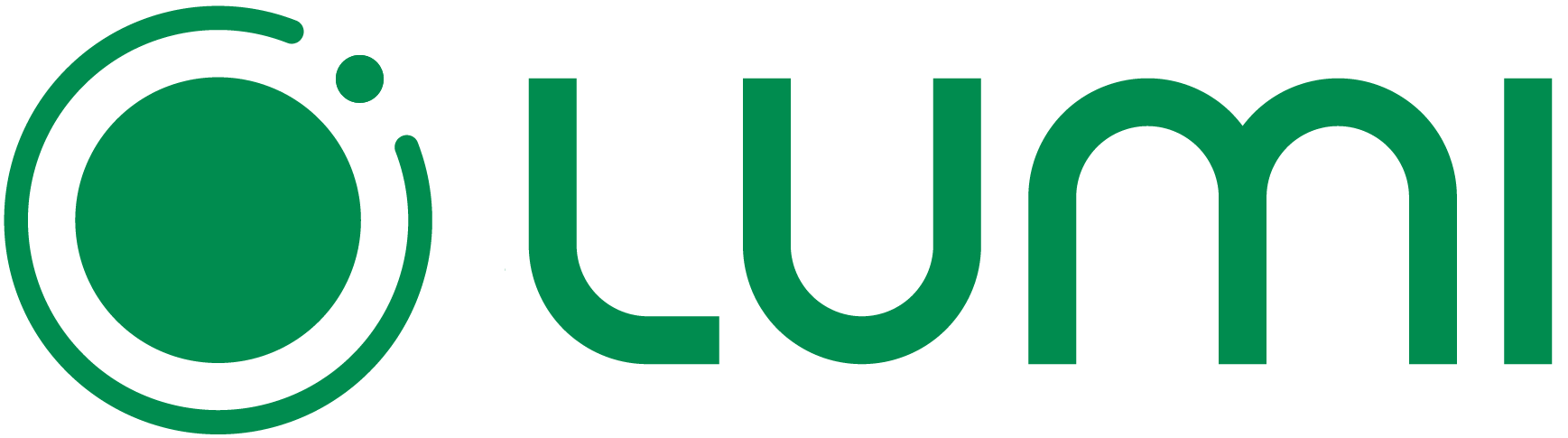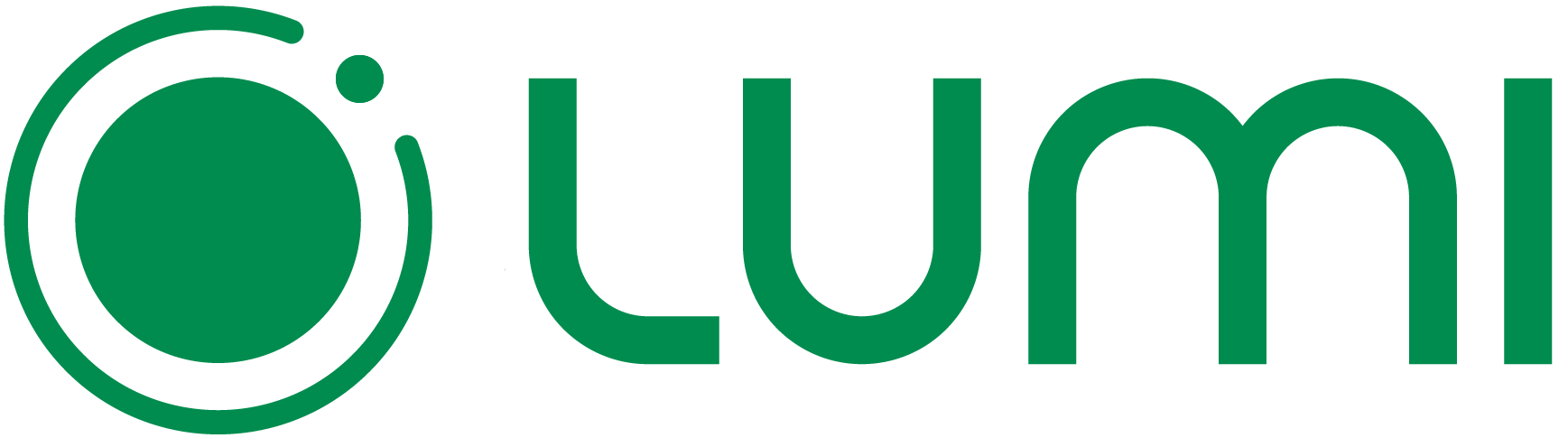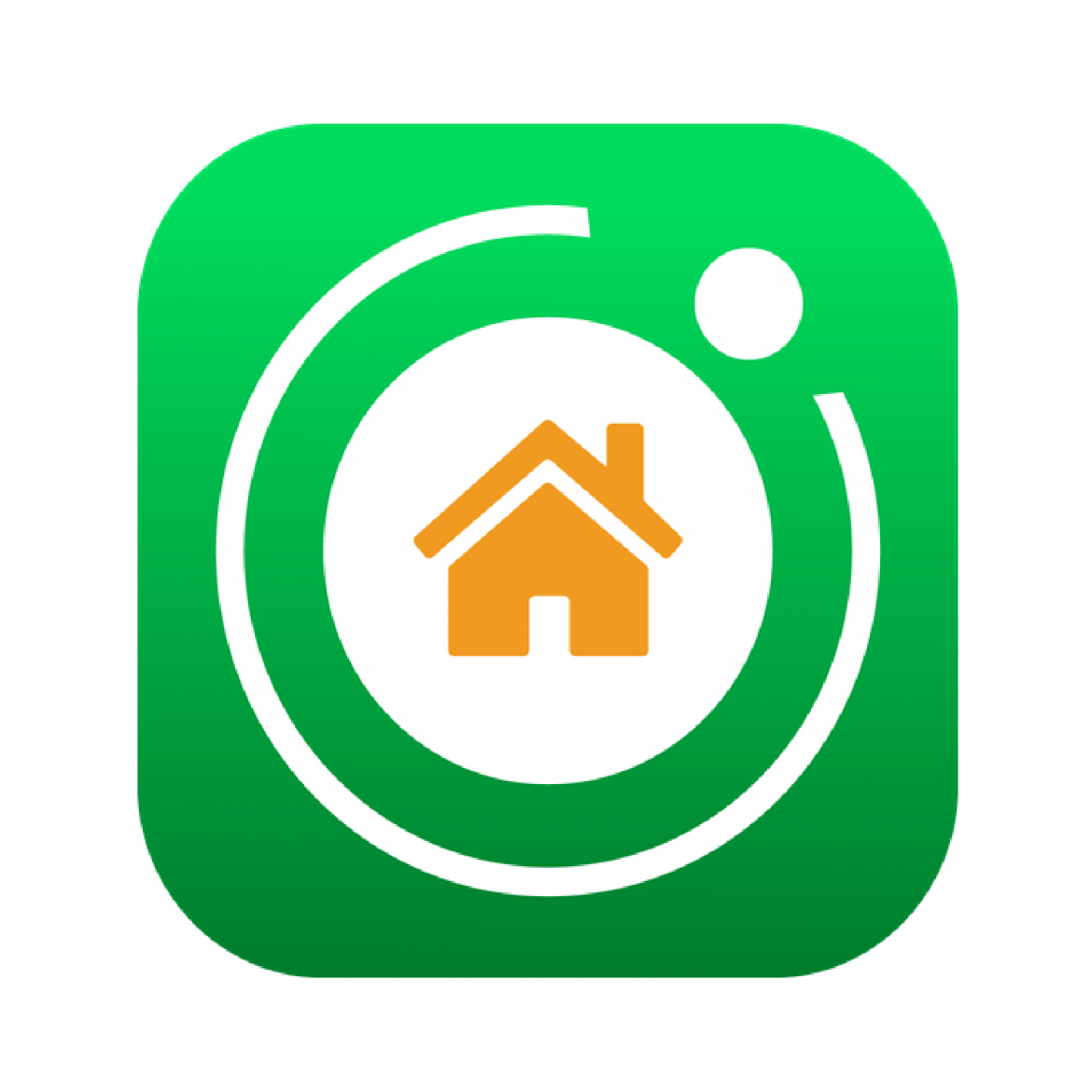#Tổng quát
Mã sản phẩm: LM-SR/B

-
Kết nối Bluetooth Mesh.
-
Thiết bị nút cảnh hỗ trợ 5 nút kích hoạt cảnh.
-
Mỗi nút cảnh hỗ trợ 4 loại sự kiện:
Nhấn 1 lần, 2 lần, nhấn giữ, Dimming.
-
Người dùng có thể sử dụng các sự kiện của nút cảnh để làm đầu vào kích hoạt Rule.
-
Ngoài ra sự kiện của nút cảnh cũng có thể kích hoạt trực tiếp các Nhóm Lighting, Cảnh Lighting mà không cần thông qua HC.
Mặt sau sản phẩm có nam châm - Đi kèm phụ kiện tấm kim loại & miếng dán 3M để có thể linh động khi đặt sản phẩm lên các vị trí khác nhau.
#Video hướng dẫn
#Thông số kỹ thuật
|
Điện áp hoạt động |
3 -> 4,2V DC (Tích hợp pin sạc) |
|---|---|
|
Cổng sạc |
USB Type C (Tối đa 5V DC) |
|
Dung lượng pin |
Lithium 450 mAh (4-5 tháng sử dụng/sạc) |
|
Truyền thông |
Bluetooth Mesh |
|
Công suất phát Bluetooth Mesh |
10 dbm |
|
Kích thước |
55 x 10 mm |
#Cấp nguồn cho thiết bị
Thiết bị được tích hợp sẵn pin sạc (USB Type C).
Sau khi cấp nguồn ta quan sát Led hiển thị:
Nháy đỏ 3 lần: Thiết bị chưa gia nhập mạng
Nháy hồng 3 lần: Thiết bị đã gia nhập mạng

#Khóa/mở khóa cảm ứng
Để tiết kiệm pin, cũng như tránh việc nhảy cảm ứng trong quá trình vận chuyển. Nên mọi thiết bị công tắc cảnh khi được xuất ra thị trường sẽ đều ở trạng thái khóa cảm ứng.
Ấn nhanh 2 lần nút Config. để khóa/mở khóa cảm ứng.

#Cài đặt điều khiển thiết bị
#Cho thiết bị gia nhập mạng
Người dùng đăng nhập vào App Lumi Life => Chọn “Cài đặt” => Chọn “Cài đặt thiết bị” => chọn HC => Bluetooth => Chọn “Gia nhập mạng”.
(Chi tiết xem cài đặt thiết bị)

Tiếp theo, người dùng nhấn giữ nút Config (hoặc biểu tượng chính giữa thiết bị) khoảng 1->2 giây, đến khi Led nháy xanh 2 lần thì nhả tay.
Nếu đèn Led nháy hồng 3 lần nghĩa là thiết bị đã gia mạng thành công. Trường hợp thiết bị không gia nhập mạng được, người dùng thực hiện thao tác Reset thiết bị.
Trong mạng Bluetooth của HC/LC bắt buộc phải có một thiết bị là Router (Như đèn Smart Lighting hoặc công tắc Bluetooth), sau đó mới có thể cho nút cảnh gia nhập mạng.

#Hiển thị trên App Lumi Life
Sau khi gia nhập mạng thành công, thiết bị sẽ hiển thị trên App Lumi Life dưới dạng 6 icon
(5 icon nút cảnh, 1 icon thể hiện dung lượng pin).

#Cài đặt nâng cao
#Các loại sự kiện
Thiết bị có 5 nút cảnh và mỗi nút cảnh có thể gửi lên trên App 3 loại sự kiện, đó là: Nhấn 1 lần ,Nhấn 2 lần và Giữ.
Và có thêm một sự kiện đặc biệt là Dimming.
-
Đối với sự kiện Giữ: Người dùng chạm và giữ nút cảnh đến khi Led nháy 2 lần thì nhả tay.
-
Ta có thể liên kết sự kiện của nút cảnh với các Nhóm Lighting & Cảnh Lighting (Tối đa 5 nhóm Lighting hoặc 1 cảnh Lighting).
-
Các sự kiện cũng có thể làm đầu vào cho Rule.

Nhấn 1

Nhấn 2

Giữ
#Cài đặt sự kiện
-
Do chạy bằng pin, nên thiết bị thường sẽ tự động được đưa vào chế độ ngủ vậy nên mỗi lần thao tác cấu hình trên App xong, ta cần nhấn vào một nút cảnh bất kì để đánh thức thiết bị dậy.
-
Hoặc ta có thể đưa thiết bị vào Chế độ cấu hình bằng cách nhấn nhanh nút Config 5 lần.
-
Sau khi cấu hình sự kiện, nút cảnh có thể kích hoạt các Nhóm Lighting hoặc Cảnh Lighting ngay cả khi không có HC.

Sau khi được đưa vào chế độ cấu hình, thiết bị sẽ thức trong 1 phút.
#Cài đặt sự kiện nhấn 1 lần/2 lần/giữ
Sau khi đánh thức thiết bị, ta thực hiện thao tác dưới đây để cài đặt sự kiện cho nút cảnh.

Đối với sự kiện Nhấn 1 lần, 2 lần, Giữ ta có thế hoặc kích hoạt trực tiếp Nhóm Lighting - Cảnh Lighting theo như cấu hình trên App.

Kich hoạt nhóm Lighting.

Kich hoạt cảnh Lighting.
#Cài đặt sự kiện Dimming
-
Sự kiện Dimming*:* Ở đây ta sẽ có 3 sự lựa chọn: Tăng, Giảm, Tăng hoặc Giảm dùng để tăng/giảm độ sáng hoặc nhiệt độ màu của đèn Smart Lighting.
-
Đối với lựa chọn "Tăng hoặc giảm", lần nhấn giữ đầu sẽ là hiệu ứng tăng còn lần thao tác sau sẽ là hiệu ứng giảm và sẽ tiếp tục so le như vậy.
-
Đối với sự kiện Dimming, người dùng có thể ấn 1 lần hoặc giữ để điều khiển.
Nếu người dùng cài đặt sự kiện Dimming -> Các sự kiện nhấn 1 lần/2 lần/giữ sẽ không còn sử dụng được.

Cấu hình sự kiện Dimming, tăng cường độ sáng cho nhóm Lighting
#Khóa cảm ứng
Để khóa/mở khóa nút cảm ứng của thiết bị, người dúng nhấn nhanh 2 lần nút Config
-
Còi kêu bíp 1 lần: Mở khóa cảm ứng.
-
Còi kêu bíp 2 lần: Khóa cảm ứng.
#Tìm kiếm thiết bị
Trong trường hợp không tìm thấy thiết bị, người dùng có thể bật tính năng "Tìm" trong giao diện nâng cao. Một lúc sau thiết bị sẽ nháy Led và bật còi báo.

#Reset thiết bị
Để Reset thiết bị người dùng nhấn giữ nút Config 5 giâyđến khi Led nháy hồng 2 lần thì thả tay.
Sau khi hoàn tất quá trình Reset đèn Led sẽ nháy hồng 2 lần.